一、Maven介绍
Maven是一个项目管理和综合工具。Maven提供了开发人员构建一个完整的生命周期框架。开发团队可以自动完成项目的基础工具建设,Maven使用标准的目录结构和默认构建生命周期。
在多个开发团队环境时,Maven可以设置按标准在非常短的时间里完成配置工作。由于大部分项目的设置都很简单,并且可重复使用,Maven让开发人员的工作更轻松,同时创建报表,检查,构建和测试自动化设置。
Maven提供了开发人员的方式来管理:
- Builds
- Documentation
- Reporting
- Dependencies
- SCMs
- Releases
- Distribution
- mailing list
概括地说,Maven简化和标准化项目建设过程。处理编译,分配,文档,团队协作和其他任务的无缝连接。 Maven增加可重用性并负责建立相关的任务。
二、Maven环境搭建
本课程的maven环境已搭建,而且已集成到Eclipse中,故只需在Eclipse中创建maven工程即可。若要自己搭建环境,请参见环境搭建和Eclipse集成maven。
三、使用Maven创建第一个web项目
1、创建项目
1):在eclipse中用maven创建项目
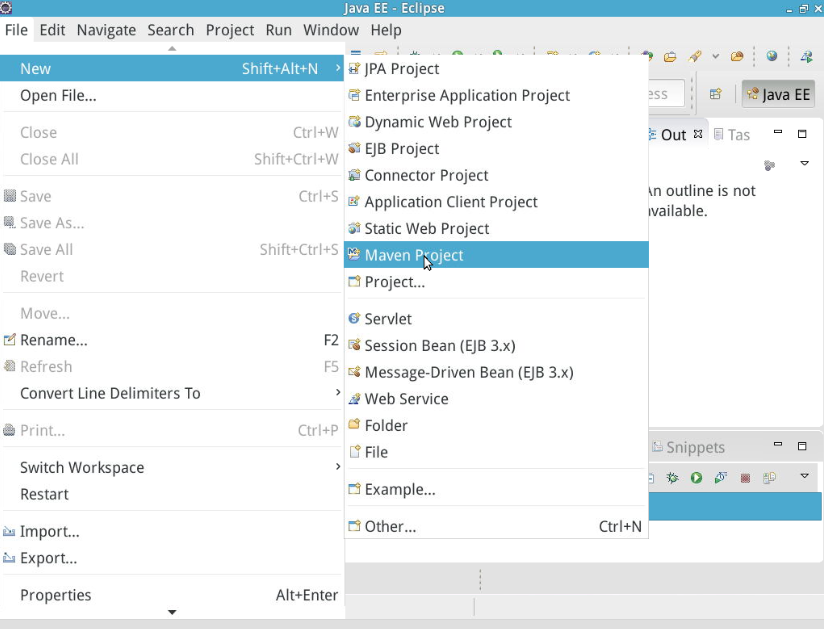
2):继续next
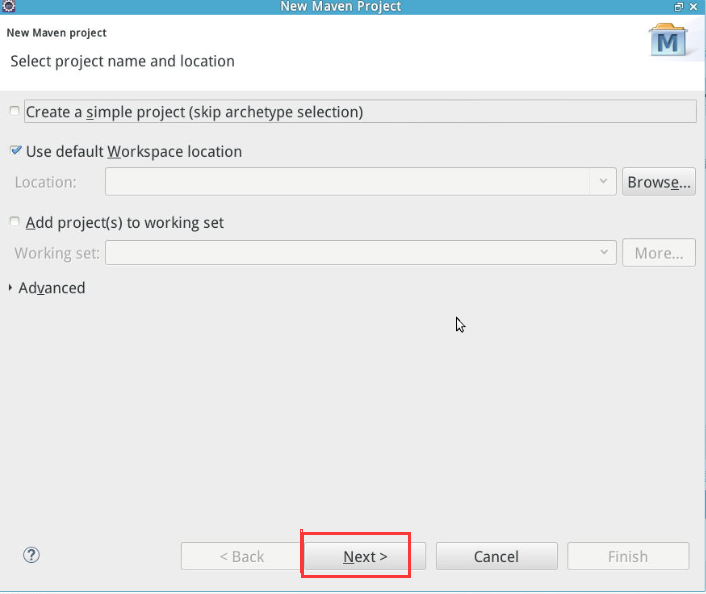
3):选择maven-archetype-webapp后,继续next
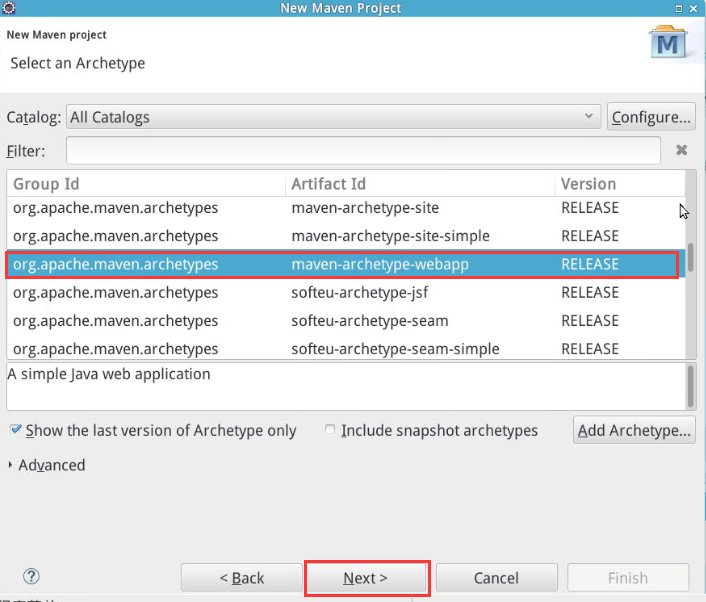
4):填写Group Id, Artifact Id 和 Package(可默认)后finish
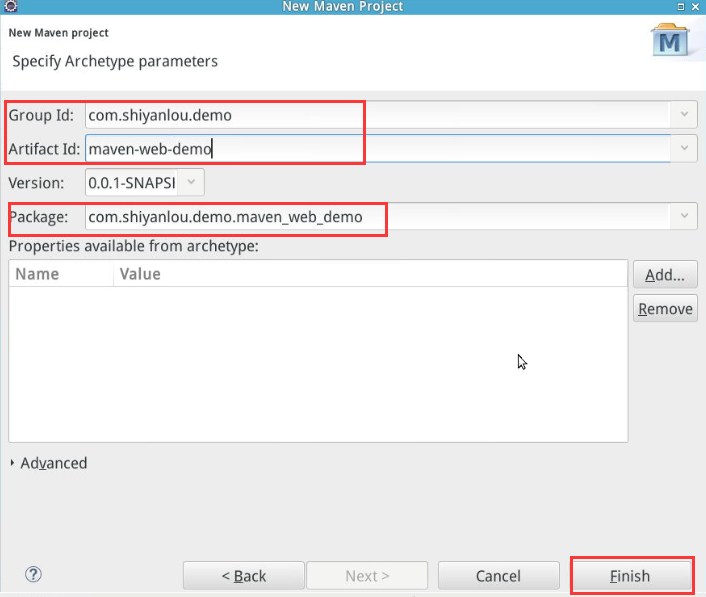
5):稍微等待片刻后(等待加载相关包)可出现如下目录
注:若建立工程后出现错误,即出现如下图(红圈中)所示错误,可参考这里
2、 项目配置
1):添加Source Folder
由于Maven规定,必须创建以下几个Source Folder
- src/main/resources
- src/main/java
- src/test/resources
src/test/java
添加以上的Source Folder(右击项目名称)
然后将出现如下界面,填入即可
注:若添加时提示已有该文件,则可不添加此文件
创建好的项目目录如下图所示
2):配置Build Path
设定4个文件夹的输出Output folder,双击修改
分别将以上四处的Output folder修改如下src/main/resources 中为 target/classes
- src/main/java 中为 target/classes
- src/test/resources 中为 target/test-classes
src/test/java 中为 target/test-classes
修改方法如下图所示:
修改完成后如下图所示:
设定Libraries
finish后出现如下图所示:
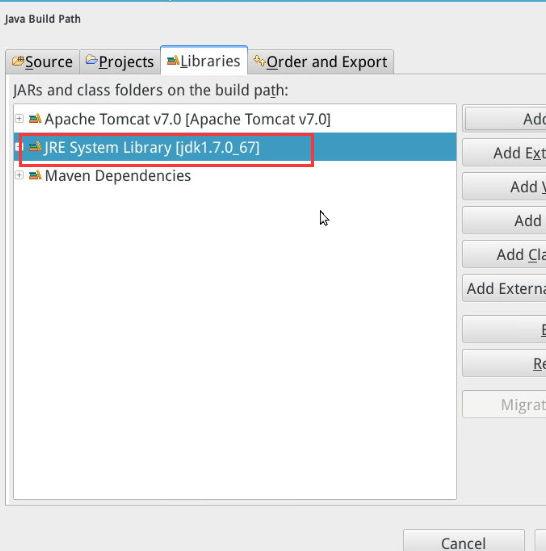
ok后配置完成
2):将项目转换成Dynamic Web Project
3):设置部署程序集(Web Deployment Assembly)
在项目上右键单击,选择Properties,在左侧选择Deployment Assembly
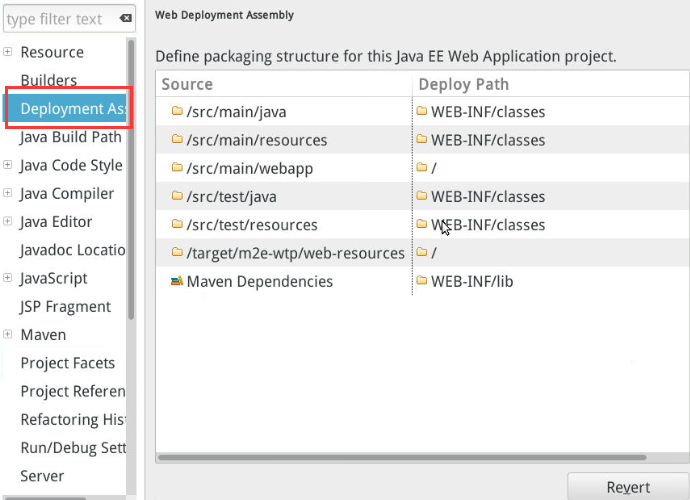
我们删除test的两项,因为test是测试使用,并不需要部署。
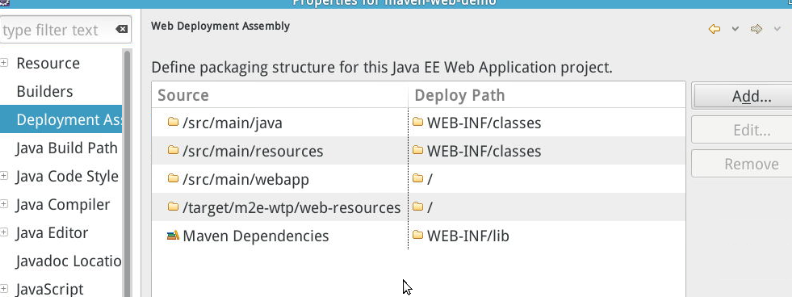
完成后如下图所示:
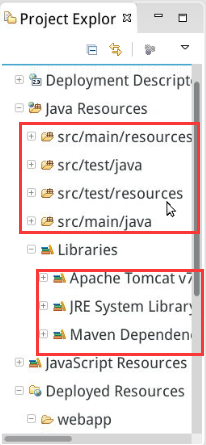
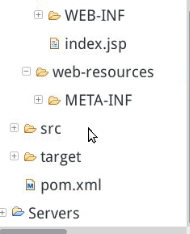
4):运行服务器
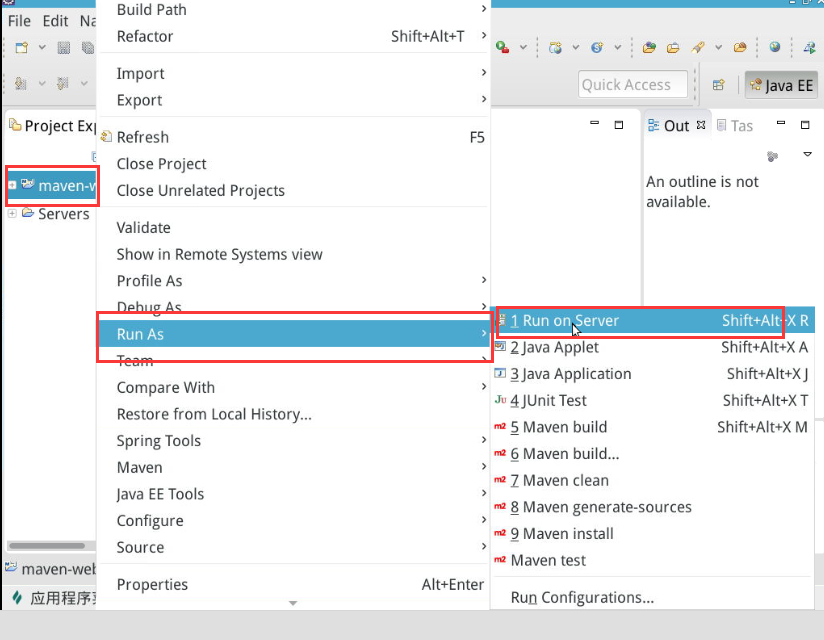
成功显示如下:








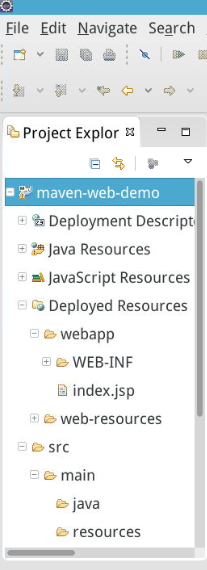
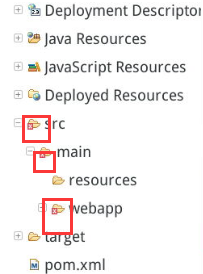
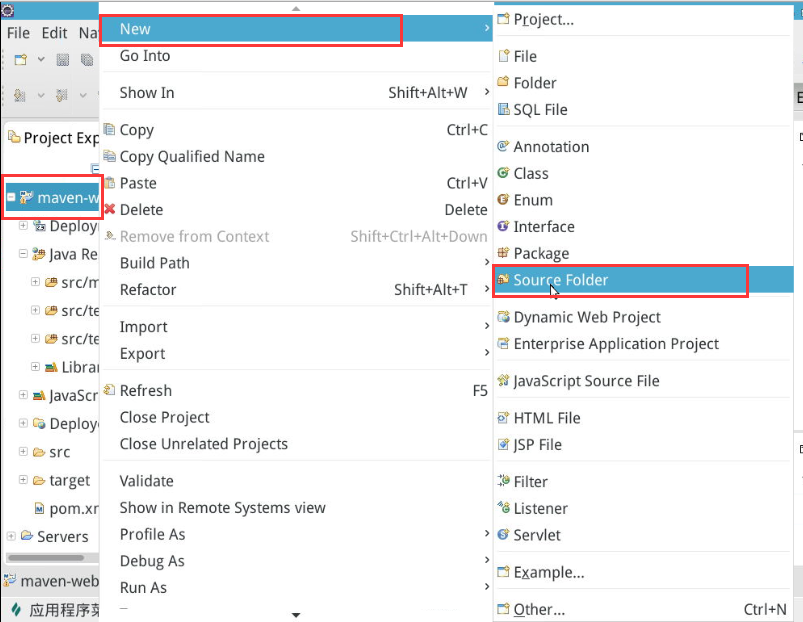
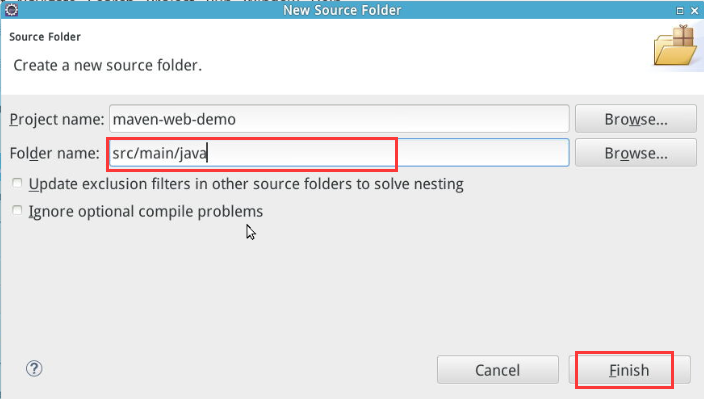
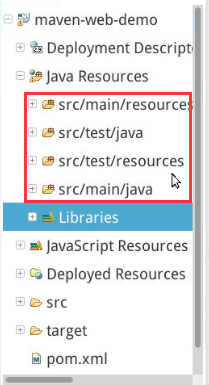
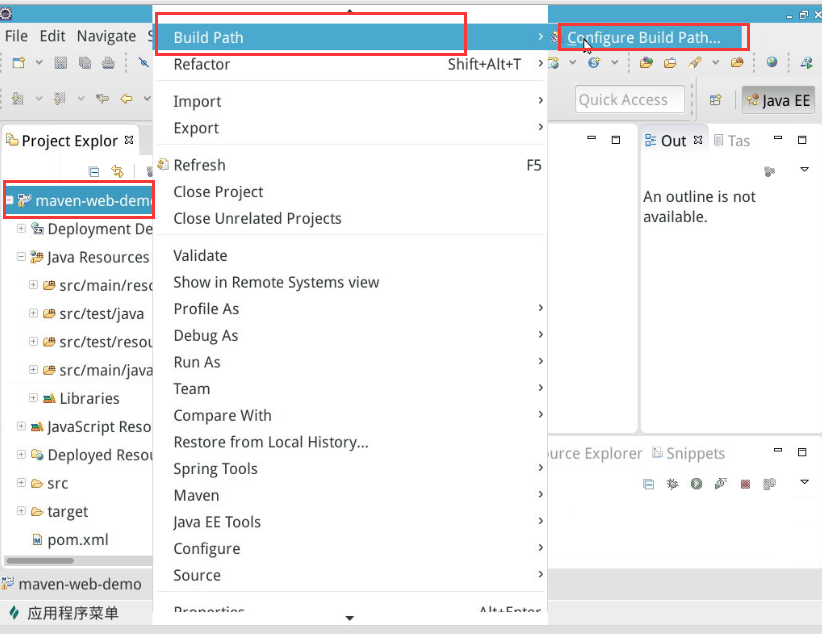
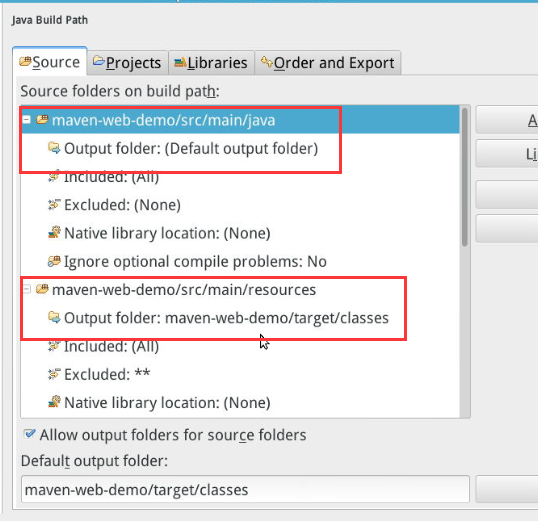
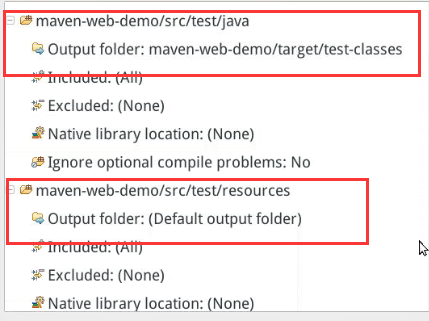
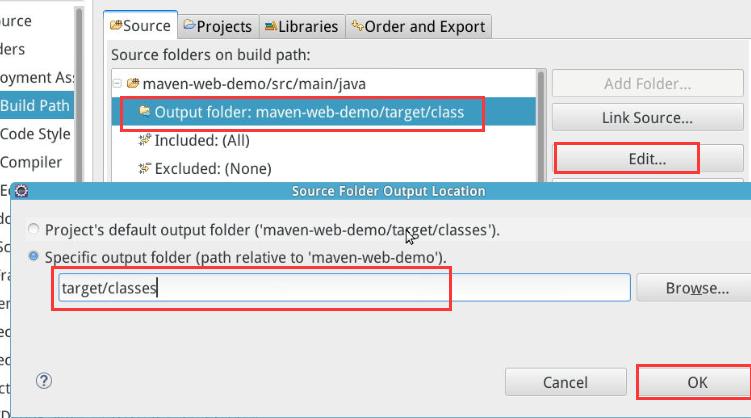
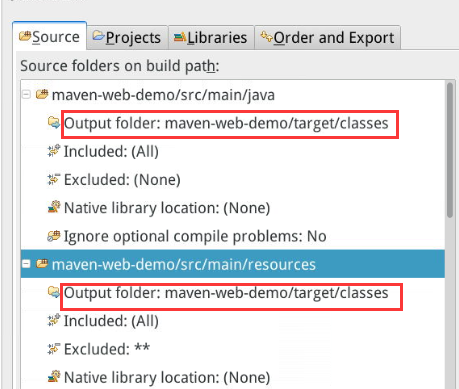
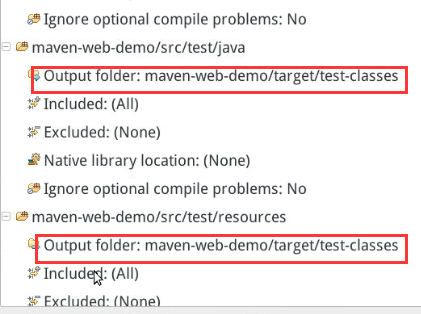
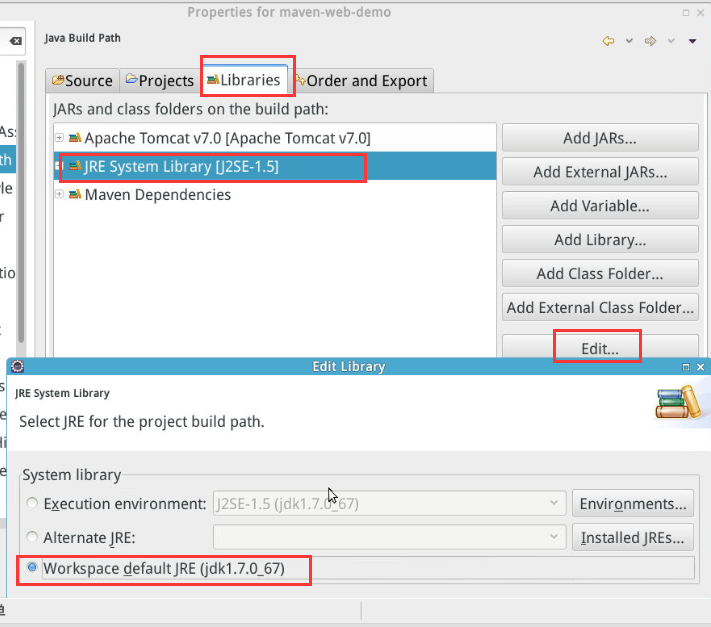
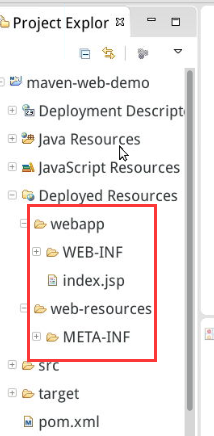
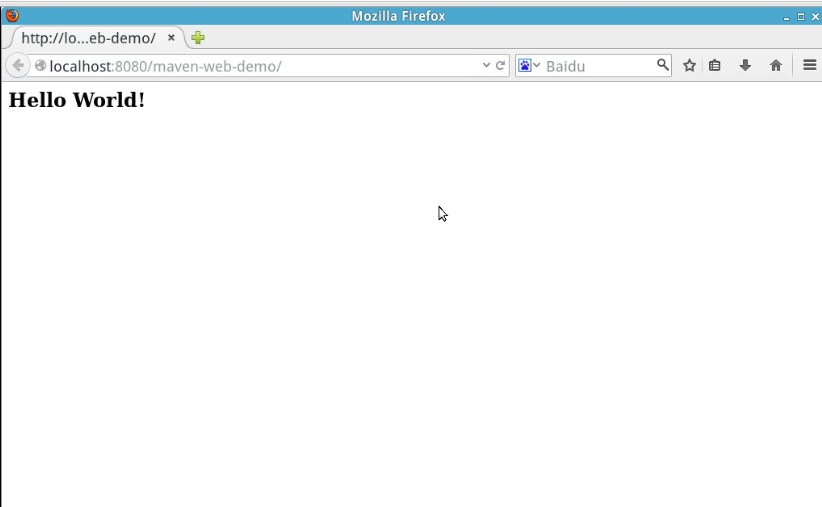













 3947
3947











 被折叠的 条评论
为什么被折叠?
被折叠的 条评论
为什么被折叠?








